
طريقة معرفة باسورد الشبكة Wi-Fi بدون روت عبر هاتف اندرويد الخاص بك ، نظرًا للعديد من الأماكن التي تزورها كثيرًا (مثل المنزل أو الجامعة أو مكان العمل أو صالة الألعاب الرياضية أو سكن الأصدقاء أو الكافيتريا) ، ربما تكون قد قمت بتوصيل العشرات من شبكات Wi-Fi يمكنك دائمًا الاتصال بشبكة. -شبكات فاي. ، سيحفظ الهاتف كلمة المرور لسهولة الاتصال في المستقبل.
لكن في بعض الأحيان قد ترغب في رؤية كلمة المرور الخاصة بإحدى الشبكات المحفوظة ، أو قد ترغب في توصيل جهاز آخر ، أو أنك بصحبة صديق يريد الاتصال بنفس الشبكة.
تكمن المشكلة هنا في أنه لا يمكنك حل المشكلة للوصول إلى كلمات المرور المخزنة على هاتفك … ما لم يكن يعمل على نظام اندرويد 10 ، في هذه الحالة ، يمكنك رؤية كلمة مرور شبكة Wi-Fi المحفوظة مباشرة في إعدادات الهاتف بدون الوصول إلى الروت.
طريقة معرفة كلمة مرور شبكة Wi-Fi للاندرويد
تتمثل إحدى المزايا التي يوفرها الإصدار العاشر من نظام اندرويد في أنه إذا كنت تريد معرفة كلمة المرور المستخدمة للاتصال بشبكة Wi-Fi محفوظة ، فلن تحتاج إلى الحصول على أذونات الجذر في المتجر ، أو حتى تثبيت أخرى التطبيقات.
يحتاج هاتفك فقط إلى أن يعمل بنظام Android 10 أو أعلى. إذا قمت بالترقية إلى هذا الإصدار ، فسأوضح لك الخطوات لعرض كلمات مرور الشبكة اللاسلكية المحفوظة باستخدام الخطوات البسيطة التالية.
إذا لم يكن الأمر كذلك ، مما يعني أن هاتفك لا يزال يعمل بنظام اندرويد 9 أو أقل ، فسيتعين عليك إجراء عملية الوصول إلى الجذر وتثبيت التطبيقات الخارجية.
ما عليك سوى الانتقال إلى شاشة “الإعدادات” في قائمة “التطبيقات” والنقر على “الشبكة والإنترنت” ، والتي تكون عادةً الجزء الأول من الشاشة لأنها تحتوي على خيارات الاتصال بالإنترنت والإعدادات الأخرى ذات الصلة. عادةً ، بالضغط على “Wi-Fi” ، سترى قائمة بجميع شبكات Wi-Fi القريبة والخيارات المتعلقة بتهيئة Wi-Fi. إذا قمت بالتمرير لأسفل ، ستجد خيار “الشبكات المحفوظة” ، انقر فوقه وسترى جميع شبكات Wi-Fi التي يتذكرها هاتفك.
اقرأ أيضا:
- كيفية تحويل باسورد Wi-fi الواي فاي إلى باركود QR Code
- اخطر تطبيق لقطع الأنترنت عن المتصلين معك على الواي فاي برنامج رهيب
طريقة معرفة رمز شبكة الواي فاي بدون برامج
الآن ، انقر فوق اسم شبكة Wi-Fi المحفوظة حيث تريد إدخال كلمة المرور أثناء الاتصال ، ثم سيتم عرض المعلومات الخاصة بهذه الشبكة لك ، وكذلك خيار إزالتها من القائمة أو إعادة الاتصال ، ثم اضغط على الثالث الموجود أعلى شاشة خيار “مشاركة”.
سيطلب منك الهاتف التحقق من هويتك عن طريق وضع إصبعك على مستشعر بصمة الإصبع أو التعرف على وجهك أو إدخال رقم تعريف شخصي أو كلمة مرور.
أثناء المصادقة ، سترى رمز الاستجابة السريعة الذي يمثل اسم الشبكة (SSID) وكلمة المرور الخاصة بك. مع الأجهزة الأخرى ، يمكنك قراءة هذا الرمز والاتصال بالشبكة على الفور ، دون إدخال كلمة مرور. ومع ذلك ، إذا نظرت إلى هذا الرمز .
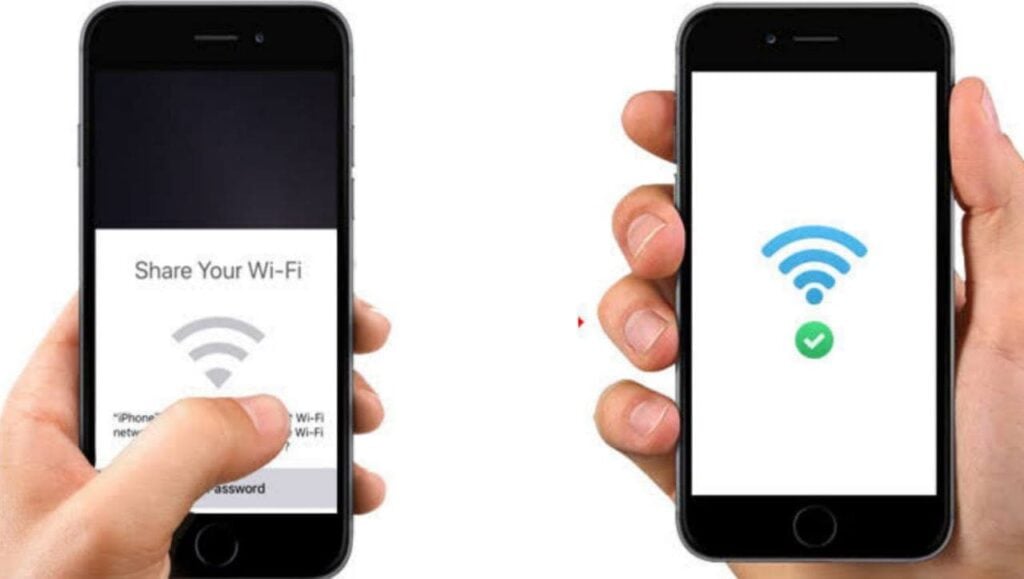
فسيتم أيضًا إدراج نص كلمة المرور أمام قسم كلمة مرور Wi-Fi حتى تتمكن من التعرف عليه وإدخاله يدويًا على الأجهزة الأخرى التي تريد الاتصال بنفس الشبكة. هذا الجزء من المحتوى غير موجود في الإصدار القديم من نظام اندرويد ، ولكن يجب أن يمتلك أولاً امتيازات الروت على الهاتف.